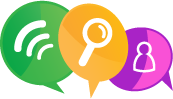Comment mettre à jour votre site Joomla 4 vers Joomla 5 ? Migration Joomla 5
Si vous utilisez Joomla pour gérer votre site, vous n'ignorez pas que Joomla 5 apporte de nouvelles fonctionnalités. Il est nécessaire de faire votre mise à jour si vous utilisez nos templates, alors comment faire cette mise à jour ?

Pour faire la mise à jour de Joomla 4 vers Joomla 5, assurez vous que la version de Joomla que vous utilisez est au minimum 4.4.0. Si vous êtes sous Joomla 3 migrez d'abord sous Joomla 4 en suivant ce tutoriel : Comment migrer votre site Joomla 3 vers Joomla 4 ?
Ai-je besoin de faire cette mise à jour vers Joomla 5 ?
La réponse est OUI. Voici de bonnes raisons :
- La mise à jour de Joomla 4 vers Joomla 5 est beaucoup simple que la migration de Joomla 3 vers Joomla 4.
- Cette mise à jour vers Joomla 5 améliore : la sécurité de votre site, ses performances, et sa gestion. Découvrez ses nouvelles fonctionnalités dans cet article : Fonctionnalités de Joomla 5 : Quelles sont les nouveautés et améliorations ?.
Quelles sont les étapes de la mise à jour de Joomla 4 vers Joomla 5
1. Sauvegarde de votre site Joomla 4
Avant de faire cette mise à jour, faites une sauvegarde de votre site :
1.1 Akeeba Backup : Cette extension vous permet de faire à la fois la sauvegarde de vos fichiers mais aussi celle de votre base de donnée. Téléchargez akeeba backup et suivez la documentation officielle akeeba ou ce tutoriel disponible sur notre blog : Comment faire un backup akeeba backup ?
1.2 Backup Manuel
- Fichiers : Copier tous les fichiers et répertoires à la racine de votre site.
- Base de données : Exporter votre base de donnée via PHPMyAdmin au format SQL. Vous pouvez retrouver le nom de votre base de donnée depuis la page de l' administration de Joomla > Système > Configuration Globale > Onglet serveur. Mettez votre site hors ligne durant sa sauvegarde.
2. Vérifications système
- PHP : 8.1 +
- MySQL : 8.0.13 +, ou MariaDB: 10.4+, ou PostgreSQL: 12+
Vous pouvez les vérifier en vous rendant dans Système > Informations Système de Joomla 4.
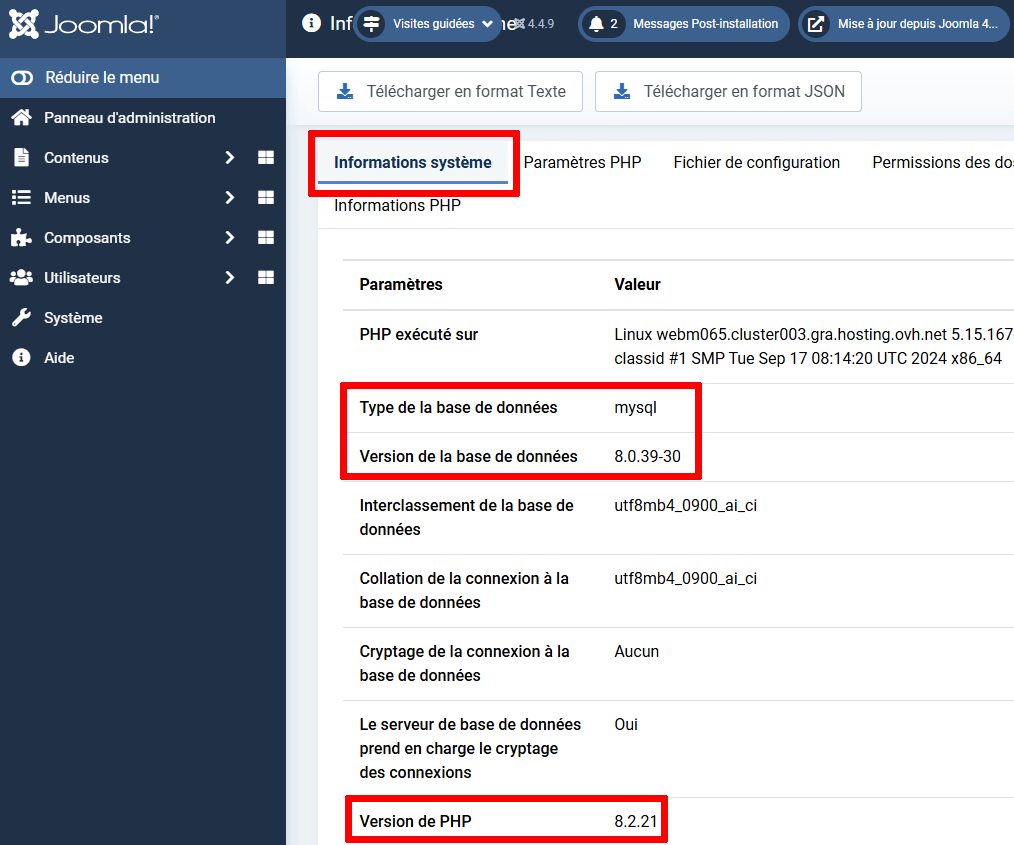
Google reCaptchA
Si vous utilisiez Google reCaptcha avec Joomla 4 désactiver le, vous devez le remplacer par l' Invisible reCaptcha avant la mise à jour. Le plugin reCaptcha sera désinstallé lors de la mise à jour. Plutôt que d'utiliser le plugin Invisible reCaptcha vous pouvez utiliser une extension tierce.
Pour saisir les clés du plugin Invisible reCaptcha rendez-vous dans Système > Plugins (rubrique Gestion) cliquez sur CAPTCHA - Invisible reCAPTCHA puis saisir la clé du site et la clé secrète que l'on retrouve dans le plugin CAPTCHA - reCAPTCHA.
Recherche avancée
Vous devez désinstaller le composant recherche (com_search) avant de faire la mise à jour. Pour ce faire rendez vous dans Système > Extensions (rubrique Gestion) sélectionnez le composant Recherche puis cliquez sur désinstaller.
Seule la recherche avancé (com_finder) est disponible sous Joomla 5.
3. Guide pour la stratégie de mise à jour
Activez le Débogage système dans Configuration globale > Onglet Système > Débogage système
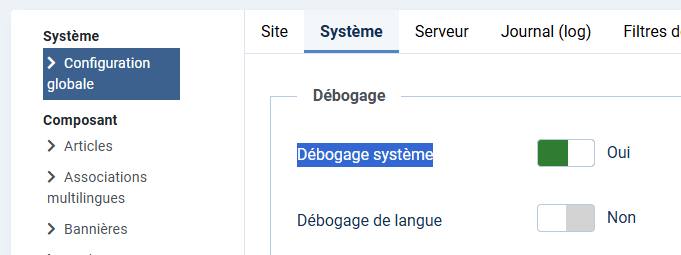
4. Processus de mise à jour de Joomla 5
1. Rendez-vous dans Système > Mise à jour > Joomla
2. Cliquez sur Paramètres en haut à droite. Pour le canal de mise à jour sélectionnez le Prochain Joomla, puis cliquer sur Enregistrer & Fermer
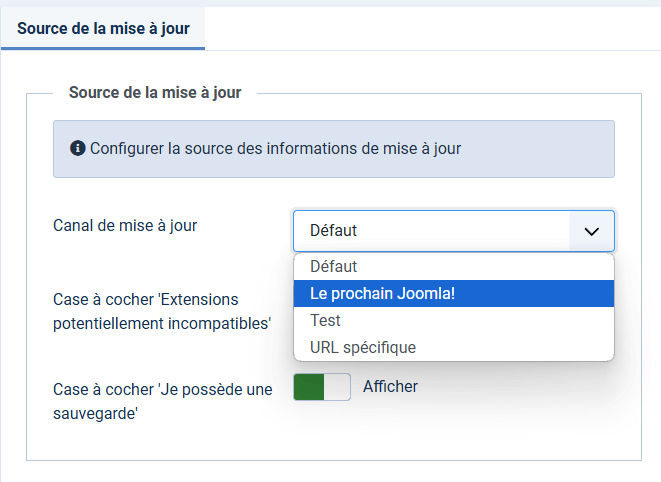
3. Suivez les vérifications avant mise à jour pour Joomla, les paramètre requis, les paramètres recommandés et les extensions.
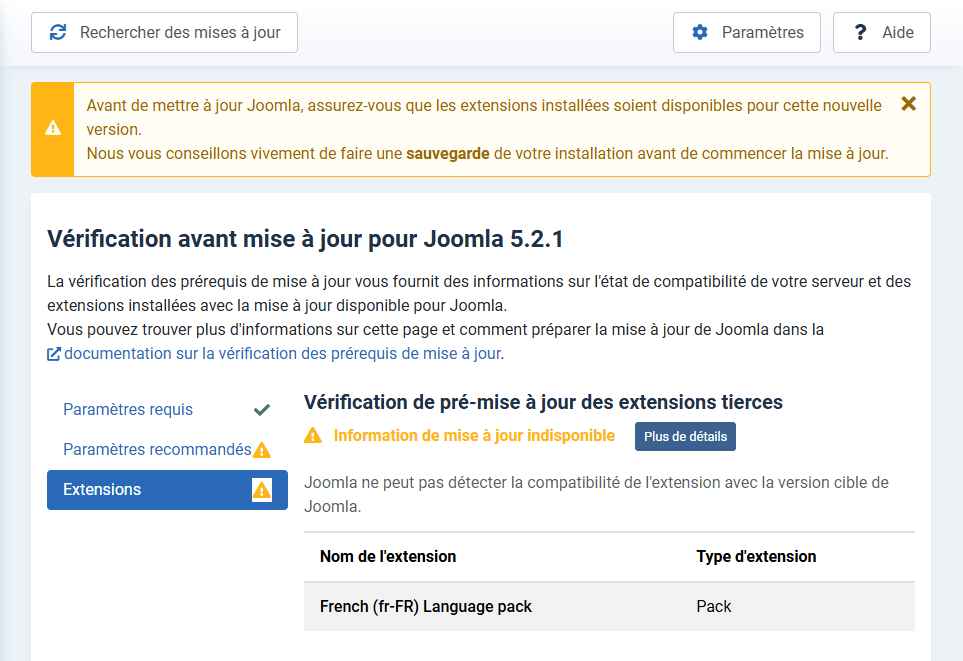
La vérification des extensions est prépondérante, avant de faire la mise à jour :
- Vérifiez la compatibilité avec Joomla 5
- Identifiez les extensions qui pourraient poser problème
- Mettez à jour les extensions ad hoc
Faites un audit minutieux de toutes vos extensions. Désinstallez celles qui ne sont compatibles avec Joomla 5.
4. Assurez vous que le plugin de Compatibilité ascendante soit bien activé
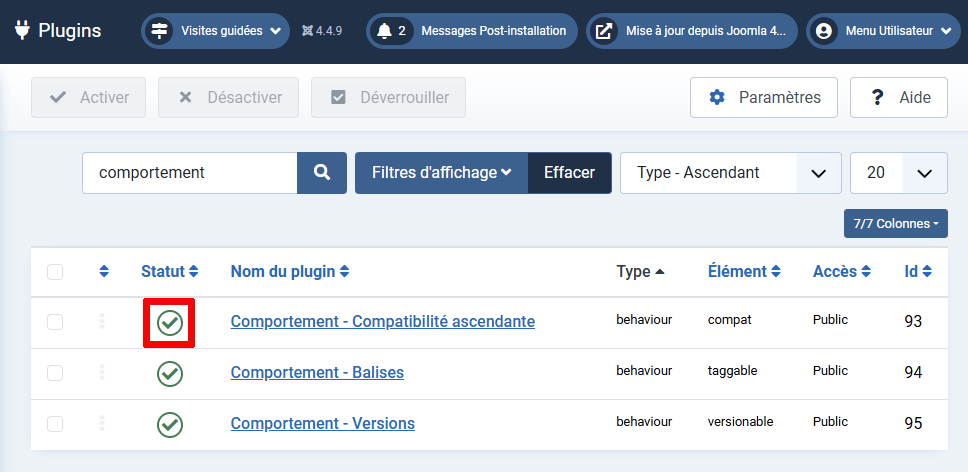
Une fois que vous vous êtes assuré que toutes les extensions sont compatibles vous pouvez passer à l'étape suivante : la mise à jour vers Joomla 5.
Les étapes de la mise à jour
- Rendez-vous dans Système > Mise à jour > Joomla et commencez le processus de migration
- Confirmez que vous avez bien fait une sauvegarde
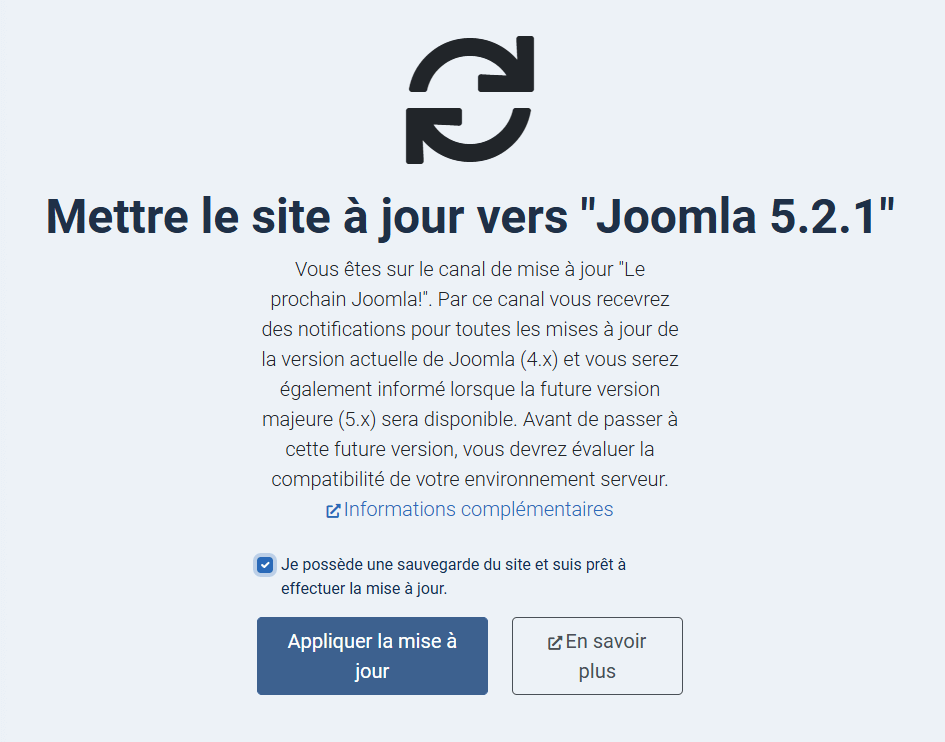
Après la mise à jour :
- Vérifiez la version de Joomla 5 en cliquant sur les 3 points en haut à droite
- Testez le frontend et le backend
- Désactivez le débogage Système > Configuration Globale > Onglet Serveur
- Paramétrez la Recherche avancée et le plugin schema.org si nécessaire
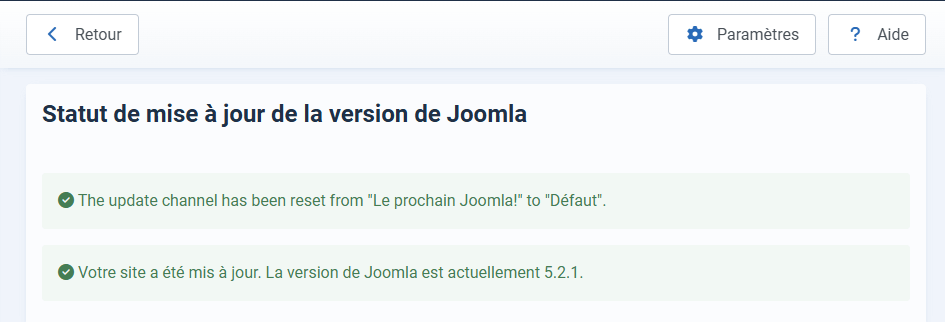
Problèmes qui peuvent être rencontrés suite à la mise à Jour Joomla 5
- Identifiez et désactivez les extensions problématiques
- Restaurez votre sauvegarde pour déboguer le site
- Utilisez l' option de fixer la base de sonnées, à partir de la page Système, dans la rubrique Maintenance cliquez sur Base de données afin de mettre à jour les structures des tables de la base de données.
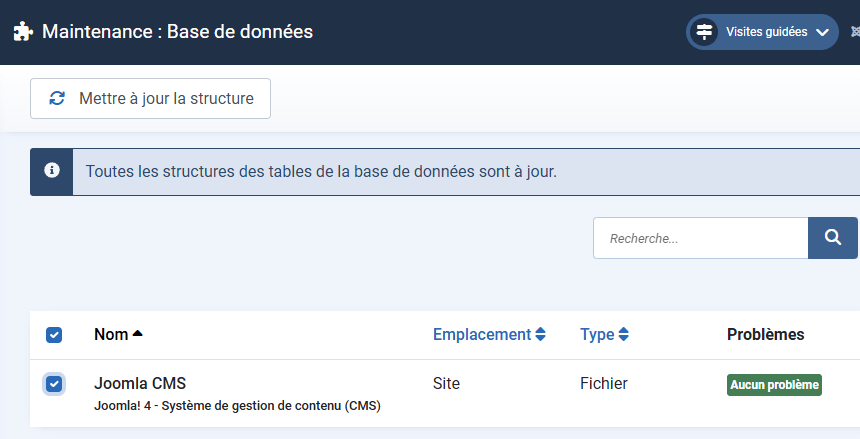
Conclusion
La mise à jour de Joomla 4 vers Joomla 5 est un pas en avant pour moderniser votre site avec de nouvelles fonctionnalités et une sécurité accrue. En suivant ce tutoriel, vous pouvez vous assurez une transition sans problèmes. Souvenez vous toujours de faire une sauvegarde de votre site, de vérifier sa compatibilité et de mettre à jour vos extensions pour faire votre mise à jour vers Joomla 5.
N'hésitez pas à nous contacter pour nous confier la mise à jour de votre site Joomla 4 vers Joomla 5.
Cet article est une traduction libre du tutoriel Joomlart : How to Upgrade from Joomla 4 to Joomla 5 : Step-by-Step Guide